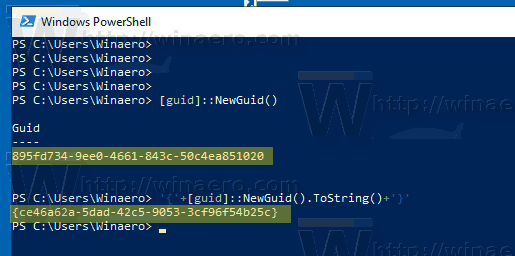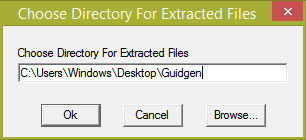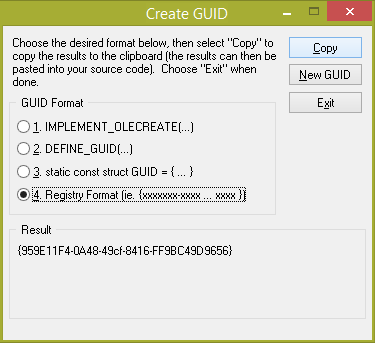GUID는 8 개의 16 진수로 구성된 그룹 1 개, 각각 4 개의 16 진수로 구성된 3 개의 그룹, 12 개의 16 진수로 구성된 그룹으로 구성된 128 비트 값입니다. Windows에서 GUID는 인터페이스, 관리자 진입 점 벡터 (EPV), ActiveX 개체 및 가상 (셸) 폴더와 같은 개체를 식별하는 데 사용됩니다.
광고
Windows 10에는 '실행'대화 상자에서 shell ::: {GUID} 명령을 통해 액세스 할 수있는 많은 셸 위치가 있습니다. '쉘 폴더'라고도합니다. 셸 폴더는 특수 가상 폴더 또는 가상 애플릿을 구현하는 ActiveX 개체입니다. 경우에 따라 하드 드라이브의 물리적 폴더 또는 '모든 Windows 최소화'또는 Alt + Tab 스위처와 같은 특수 OS 기능에 대한 액세스를 제공합니다.다양한 시나리오에서 사용할 수 있지만 일반적으로 특정 제어판 애플릿 또는 Windows 기능에 대한 바로 가기를 만드는 데 사용할 수 있습니다. 예를 들어, 다음 명령은 '네트워크 연결'폴더를 엽니 다.
마인 크래프트의 IP 주소가 뭐야
쉘 ::: {7007ACC7-3202-11D1-AAD2-00805FC1270E}
tiktok 비디오 편집 가능
따라서 GUID는 분산 컴퓨팅 환경 (DCE)의 범용 고유 식별자 (UUID)를 Microsoft에서 구현 한 것입니다. RPC 런타임 라이브러리는 UUID를 사용하여 클라이언트와 서버 간의 호환성을 확인하고 인터페이스의 여러 구현 중에서 선택합니다. Windows 액세스 제어 기능은 GUID를 사용하여 ACL (액세스 제어 목록)의 개체 별 ACE가 보호하는 개체 유형을 식별합니다.
Windows에서 새 GUID를 생성해야하는 경우 사용할 수있는 방법이 두 가지 이상 있습니다.
PowerShell을 사용하여 Windows 10에서 GUID를 생성하려면
- PowerShell 열기 . 팁 : 당신은 할 수 있습니다 '관리자로 PowerShell 열기'컨텍스트 메뉴 추가 .
- 다음 명령을 입력하거나 복사하여 붙여 넣습니다.
[guid] :: NewGuid ()그러면 출력에 새 GUID가 생성됩니다. - 또는 다음 명령을 실행할 수 있습니다.
'{'+ [guid] :: NewGuid (). ToString () + '}'기존 레지스트리 형식으로 새 GUID를 가져옵니다.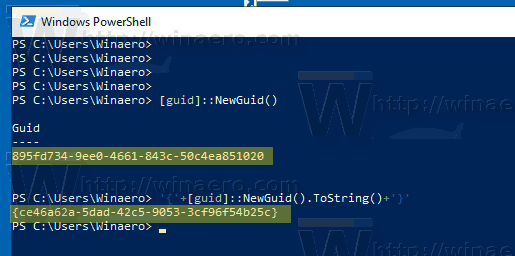
[guid] 개체는 .NET Framework와의 긴밀한 통합 덕분에 PowerShell에서 사용할 수 있습니다.
Windows 10 장치에서 PowerShell을 사용할 수없는 경우 대체 솔루션이 있습니다. Microsoft의 무료 GUID 생성기 도구 다운로드를 사용할 수 있습니다.
GUID 생성기 도구를 사용하여 새 GUID 생성
- GUID 생성기 도구 다운로드 이 페이지에서 .
- EXE 파일을 다운로드하고 실행하십시오. 자동 압축 풀림 압축 EXE입니다. 데스크탑의 폴더와 같은 경로에 압축을 풀고 확인을 클릭하여 계속하십시오.
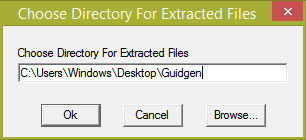
- 압축을 푼 폴더를 열고 실행하십시오.
GUIDGEN.exe.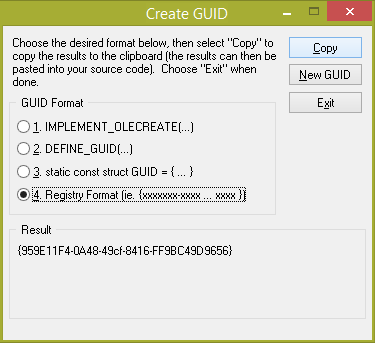
- 필요한 형식을 선택하십시오 (예 : '레지스트리 형식').
- 클릭부GUID를 클립 보드에 복사합니다.
그게 다야.
타임머신에서 백업을 삭제하는 방법
또한 참조 Windows 10의 CLSID (GUID) 셸 위치 목록 .